如何在苹果电脑MacBook中进行屏幕录制
MacBook是我们常用的一款电脑,深受大家的欢迎,它性能高,颜值也很高,很实用而高效,有的朋友不知道怎么在苹果电脑MacBook中进行屏幕录制,小编给大家分享具体步骤。
具体如下:
1. 第一步,请大家将自己的电脑打开,然后选择箭头所指的QuickTime Player图标,将其启动。
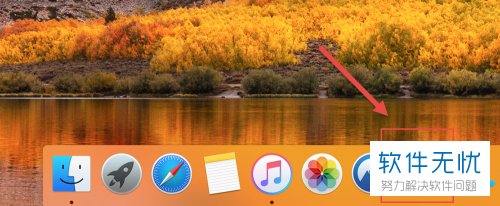
2. 第二步,接下来,请大家选择屏幕左上方的【文件】这一项,然后点击【新建屏幕录制】选项。
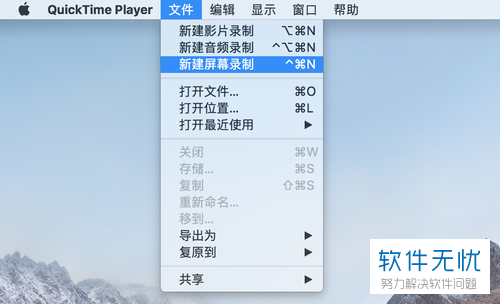
3. 第三步,如图所示,屏幕中出现了如图所示的画面,请选择红色按钮开始录屏。

4.第四步,接下来,屏幕中出现了如图所示的提示,请大家点击一下屏幕中的任意位置即可正式开始。

5. 第五步,当我们成功录屏后,有的朋友想结束录制,那么请选择箭头所指的小黑点。
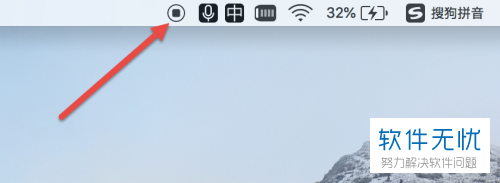
6. 最后,完成上述步骤后,请选择屏幕中的【存储】这一项,操作完成。
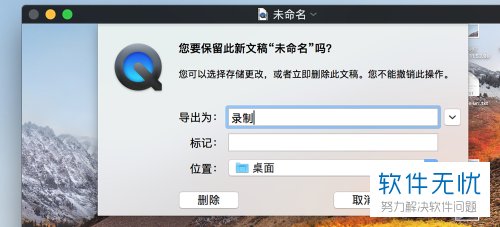
以上就是在苹果电脑MacBook中进行屏幕录制的方法。
分享:
相关推荐
- 【其他】 WPS表格Unicode文本 04-30
- 【其他】 WPS表格unique 04-30
- 【其他】 WPS表格utf-8 04-30
- 【其他】 WPS表格u盘删除怎么恢复 04-30
- 【其他】 WPS表格运行慢,卡怎么办解决 04-30
- 【其他】 WPS表格与Excel的区别 04-30
- 【其他】 哔哩哔哩漫画怎么完成今日推荐任务 04-30
- 【其他】 WPS表格隐藏的列怎么显示出来 04-30
- 【其他】 WPS表格图片怎么置于文字下方 04-30
- 【其他】 WPS表格图片怎么跟随表格 04-30
本周热门
-
iphone序列号查询官方入口在哪里 2024/04/11
-
oppo云服务平台登录入口 2020/05/18
-
输入手机号一键查询快递入口网址大全 2024/04/11
-
苹果官网序列号查询入口 2023/03/04
-
outlook邮箱怎么改密码 2024/01/02
-
steam账号怎么注册 2023/02/27
-
fishbowl鱼缸测试网址 2024/04/15
-
光信号灯不亮是怎么回事 2024/04/15
本月热门
-
iphone序列号查询官方入口在哪里 2024/04/11
-
输入手机号一键查询快递入口网址大全 2024/04/11
-
oppo云服务平台登录入口 2020/05/18
-
outlook邮箱怎么改密码 2024/01/02
-
mbti官网免费版2024入口 2024/04/11
-
苹果官网序列号查询入口 2023/03/04
-
光信号灯不亮是怎么回事 2024/04/15
-
fishbowl鱼缸测试网址 2024/04/15
-
计算器上各个键的名称及功能介绍大全 2023/02/21
-
网线水晶头颜色顺序图片 2020/08/11












